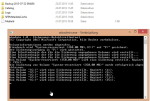 Gestern hatte ich euch ja gezeigt, wie man mit Hilfe von PowerShell die Windows 7-Dateiwiederherstellung ersetzen kann. Siehe: Backup Image Funktion in Windows 8.1 ist doch noch enthalten
Gestern hatte ich euch ja gezeigt, wie man mit Hilfe von PowerShell die Windows 7-Dateiwiederherstellung ersetzen kann. Siehe: Backup Image Funktion in Windows 8.1 ist doch noch enthalten
Das Ganze ist aber müßig, immer manuell Powershell aufzurufen, zu starten etc.
Deshalb ist eine einfache Verknüpfung, oder sogar eine Aufgabenplanung dafür besser geeignet.
Wie es geht, zeig ich euch jetzt.
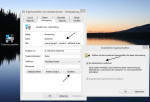
- Rechtsklick auf den Desktop Verknüpfung erstellen
- C:\Windows\System32\wbadmin.exe start backup -backupTarget:F: -include:C: -allCritical -quiet eintragen. F: Steht für das Laufwerk, wo das Backup gespeichert wird. C: für das zu sichernde Laufwerk. Bitte anpassen, wenn andere verwendet werden.
- Namen angeben und fertig.
- Mit einem Rechtsklick auf die Verknüpfung die Eigenschaften aufrufen.
- Reiter Verknüpfung unten auf Erweitert und Haken setzen bei Als Admin ausführen
Jetzt noch das Icon ändern – Fertig.
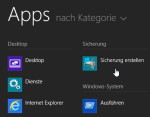 Wer es nun noch schick unter Alle Apps haben möchte, erstellt unter
Wer es nun noch schick unter Alle Apps haben möchte, erstellt unter
C:\Users\Dein Name\AppData\Roaming\Microsoft\Windows\Start Menu\Programs einen neuen Ordner mit dem Namen z.B. Sicherung und kopiert oder verschiebt die Verknüpfung dort hinein.
Schon erscheint es unter Apps.
Ein Klick drauf und die Sicherung wird erstellt. Bei mir hat es so ca. 6 Minuten gedauert.
Sicherung per Aufgabenplanung erstellen in Windows 8.1
Auch die automatische Sicherungs-Funktion per Aufgabenplanung ist unter Windows 8.1 möglich.
Somit kann man per vorgegebenen Zeitplan eine Sicherung erstellen. Und so geht es:
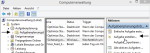
- Win + X drücken oder Rechtsklick auf den Startbutton Computerverwaltung aufrufen
- Dort die Aufgabenplanung anklicken und rechts dann Aufgabe erstellen
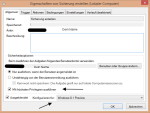 Jetzt geht es die einzelnen Einstellungen in den Reitern anzulegen.
Jetzt geht es die einzelnen Einstellungen in den Reitern anzulegen.
▪ Auf Neu klicken
▪ Namen eingeben
▪ Haken rein bei Mit höchsten Privilegien ausführen
▪ Unten Windows 8.1 auswählen
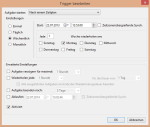 ▪ Im Reiter Trigger dann den Zeitplan einstellen. Das kann je nach Geschmack gemacht werden.
▪ Im Reiter Trigger dann den Zeitplan einstellen. Das kann je nach Geschmack gemacht werden.
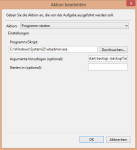 Unter Aktionen nun:
Unter Aktionen nun:
▪ Programm starten
▪ Programm/Script C:\Windows\System32\wbadmin.exe eintragen
▪ Argumente hinzufügen: start backup -backupTarget:F: -include:C: -allCritical -quiet
F: ist der Speicherort, C: das zu sichernde Laufwerk. Also bei Bedarf anpassen.
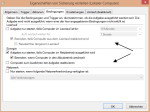 Unter Bedingungen könnt ihr bei Bedarf die Einstellungen ändern.
Unter Bedingungen könnt ihr bei Bedarf die Einstellungen ändern.
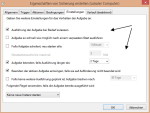 Auch unter Einstellungen sind Änderungen optional.
Auch unter Einstellungen sind Änderungen optional.
Das war es auch schon.
Ob man es nun manuell per Verknüpfung macht, oder mit der Aufgabenplanung ist jedem selbst überlassen.
Auf jeden Fall ist es eine gute Variante, auch ohne externe Programme ein Vollbackup von Windows 8.1 zu erstellen.
Wenn ich es jetzt richtig beobachtet habe, werden bei einem am gleichen Tag erstelltes Image nur Änderungen gespeichert. Also inkrementell.
Dauerte bei mir heute bei den Tests nur ca. 1 Minute.
Wird am nächsten Tag ein neues Image erstellt, wird das alte gelöscht und das neue dann angelegt.
Aber das muss ich noch beobachten.
[Update] Heute ist nun die automatische Sicherung durchgelaufen. Es hat ca 1,5 Min gedauert.
Also erstellt Windows immer nur ein inkrementelles Backup.
Der Vollständigkeit halber sei erwähnt, dass diese Anleitung auch unter Windows 8 funktioniert.
[stextbox id=“info-dm“]
Mehr Varianten im Wiki unter: Sicherung erstellen Backup anlegen Windows 8.1
[/stextbox]
Mehr zu Windows 8.1 bei uns im Blog
Tutorials für Windows 8 und Windows 8.1 sowie speziell nur für Windows 8.1
Ihr habt Fragen? Die könnt ihr gerne in unserem Forum stellen.


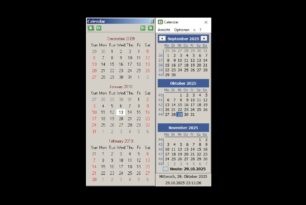
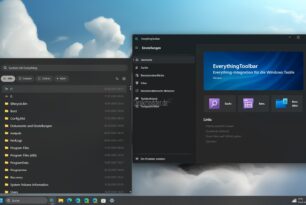



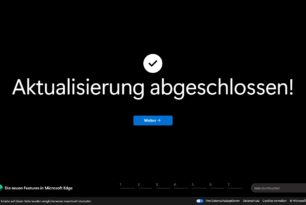
Sollte man evtl. erwähnen, dass das natürlich auch mit Windows 8 geht!
Was ich nun auch nachgeholt habe. Danke für den Hinweis.
Da hake ich mal nach:
„Ein Klick drauf und die Sicherung wird erstellt. Bei mir hat es so ca. 6 Minuten gedauert.“
Also: komplettes Image von „C“? Wie viel Daten sind denn da ungefähr drauf?
Komplettes Image von C: ja. Aber da ist noch nicht so viel Installiert.
Image hat eine Grösse von ca. 11 GB.
Info gegen Info:
– PC1: C/Daten = gut 33 GB (ohne pagefile.sys, hiberfile.sys ist nicht)
– Imagegröße = 16,2 GB mit Paragon
– Dauer = 5:36 Min. laut Log
„um“ 5 Min. hab ich vorher gewußt, weil das ja alle 5 Tage automatisch läuft – in der Zeit mache ich dann nix – wer werkelt, den soll man nicht stören.
Da kann ich/will ich nicht meckern und kann gut mit leben. Bei anderen hängt das natürlich auch von Hardware und Belegung ab.
Hab gerade ein Update oben hineingeschrieben.
Gestern neu erstellt ca. 5 Min.
Heute noch einmal (als Test) durchlaufen lassen. Es waren nur ca. 1,5 Min. Somit ein inkrementelles Backup.
Für meine Verhältnisse völlig ausreichend um C: zu sichern.
Ooch – bei kleinen 5 Min. mache ich immer ein komplettes Backup.
Überschrieben wird da nix, aber ich behalte die ja nicht alle, sondern lösche zwischendurch immer welche raus.
Na, Hauptsache ist, dass es auch noch mit Boardmitteln unter Windows 8.1 funktioniert.
Egal ob nun 1,5 oder auch 10 Minuten. Denn die hat man immer mal übrig.
[…] […]
Das Backup funktioniert auch ohne Umweg über die Powershell: Den Pfad Systemsteuerung\Alle Systemsteuerungselemente\Dateiversionsverlauf öffnen, dort angelangt findet man unten links im Fenster die Verknüpfung „Systemabbildsicherung“
Ralf, hier geht es um die automatische Speicherung mit der Aufgabenplanung.
Manuell kann man immer die Systemabbildsicherung starten, das ist richtig.
Mit obigen Befehl werden unter WIN 8 gleich drei Partition gesichert. Sicherung für C:12GB Für zwei weitere Partitionen insgesamt 260GB Diese beiden Partition sollten aber nicht gesichert werden.
Wie muss abgeändert werden, sodass nur C: gesichert wird?
mfg Grailwe
Entweder die Pfade nicht angepasst, oder hast du systemrelevante Sachen auf den anderen Partitionen?
[…] […]